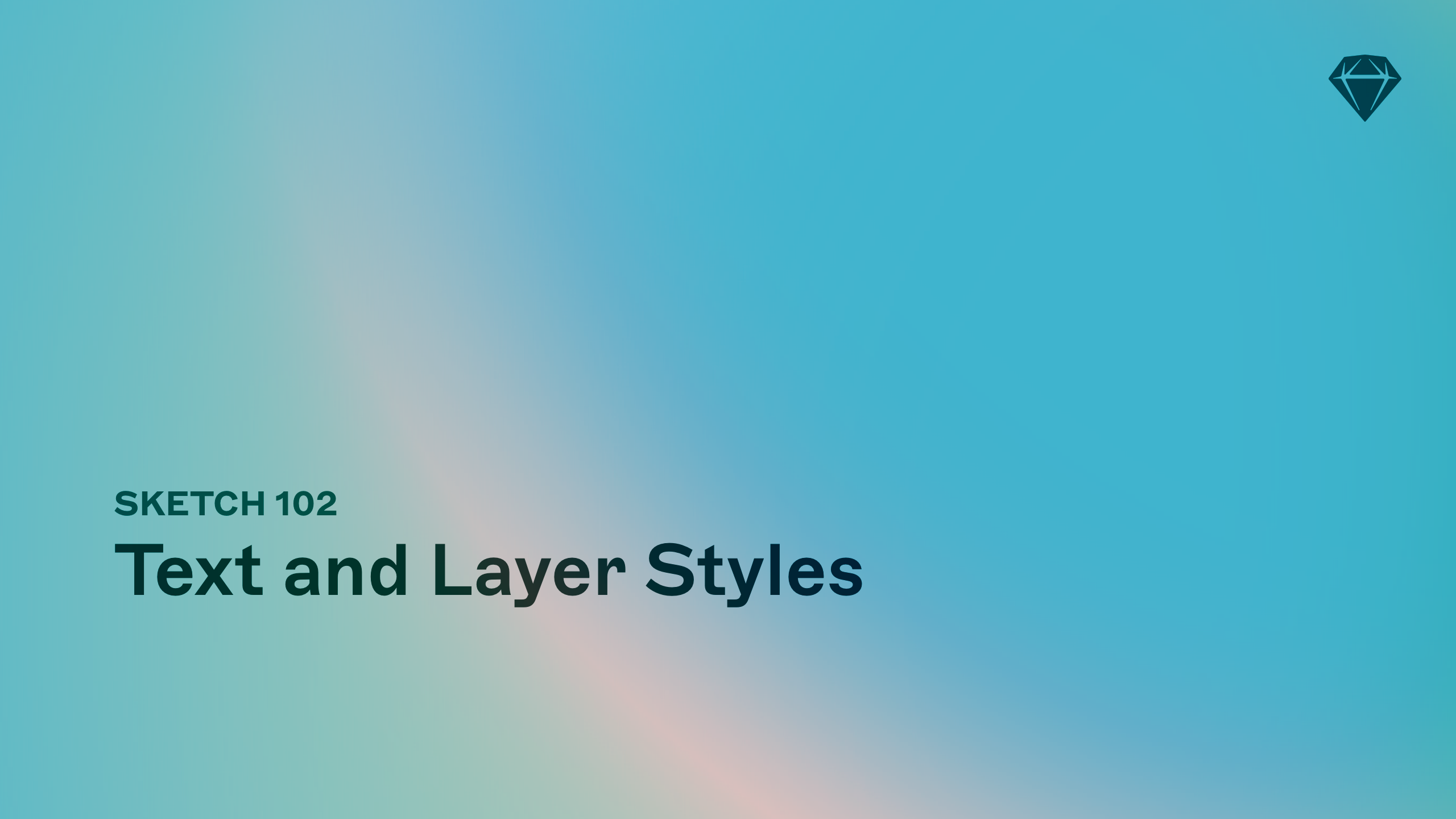使用文字樣式,您可以儲存一組樣式並在設計中的不同文字圖層重複使用它們。當您變更套用文字樣式的圖層時,您可以選擇更新文字樣式本身,以便所有使用該文字樣式的文字圖層也隨之變更。
建立文字樣式
選取已套用樣式的文字圖層,然後從選單中選擇**圖層 > 建立新的文字樣式**。您也可以在檢查器**外觀**面板中按一下顯示*無文字樣式*的彈出選單下方的**建立** 按鈕。輸入新文字樣式
的名稱,然後按 Enter 鍵儲存。
您也可以從元件檢視建立文字樣式。選取「文字樣式」標籤後,按一下工具列中的 或**建立文字樣式
**,然後在檢查器中編輯其樣式屬性。
套用文字樣式
選取一個圖層,並在檢查器中的外觀面板下選擇顯示為無文字樣式的彈出式選單,然後在元件彈出視窗中,選取您要套用的文字樣式。您可以使用彈出視窗頂部的搜尋列 來協助您找到所需的樣式。
您也可以使用插入視窗來套用文字樣式。按下 C 鍵即可開啟插入視窗,或是在選單中選擇視窗 > 插入。接著,點擊文字樣式標籤 ,然後選取或搜尋您要插入的文字樣式。將其拖放到任何文字圖層上即可套用,或將其拖放到畫布上的空白處即可建立新的文字圖層。
您也可以從元件視圖插入文字樣式,方法是選取一個文字樣式,然後在檢查器中選擇使用樣式插入文字。
編輯文字樣式
選取一個圖層,並確認您已套用要編輯的文字樣式,然後變更其樣式。完成後,您會看到文字樣式名稱旁邊出現一個星號 (*)。接著,您可以點擊外觀面板中的下列其中一個按鈕:
- 更新會將您的變更套用至此圖層以及任何其他使用相同樣式的圖層。
- 建立
會建立一個套用您變更的新文字樣式。
- 分離
會保留您對該圖層所做的變更,但會移除文字樣式。
- 更多 (…) 會提供您重設樣式(如果您已進行變更)或重新命名樣式的選項。
您也可以在元件視圖中編輯文字樣式。切換到元件視圖,然後點擊工具列中的文字樣式標籤。選擇您要編輯的樣式,然後在檢查器中進行變更。您所做的任何變更都會自動套用到文件中使用該文字樣式的圖層。
提示:您可以將文字樣式包含在素材庫中,以便與他人分享。請參閱素材庫樣式以了解更多詳細資訊。
刪除文字樣式
要刪除文字樣式,請在 Mac 應用程式中切換到元件視圖。在選單列中前往檢視 > 元件,或使用快速鍵 ctrl2。然後,點擊文字樣式 標籤。選取您要刪除的樣式,然後按下倒退鍵。